■USBブリッジ ファームウェア アップデートマニュアルこのUSBブリッジを使用し、アップデートに対応したESCとPC(Windows & Mac)を接続することで、ESCのソフトウェアをアップデートする事が可能です。
重要:ファームウェア・アップデートの進行は非常にシンプルですが、必ずこのマニュアルに従い、正しく行って下さい。正しい作業を行わないと、ESC本体やPCが故障する恐れがございます。
お使いのESCを最新バージョンのファームウェアに更新するためには、USBインターフェースを備えたWindows PC(XP、Vista、7、8) またはMac及び以下のハードウェアとソフトウェアが必要です。
(ただしWindows 8.1は未対応。2014/07/15現在)
○ハードウェア:アップデート対応のESC本体・センサーワイヤー・USBブリッジ・USBケーブル
○ソフトウェア:LRPホームページから入手可能(以下のリンクからファイル)
http://www.lrp.cc/en/service/software-updates/
- PCソフトウェア:
setup_lrpupdater_2.0.7.exe
Win-Version v2.0.7 / Mac-Version v2.0.7
(★それぞれのファームウエアZIPファイルに入っております)
- 最新のファームウェア・ファイル:
xxx.lrp (ファームウェアのファイル名は、ESCの種類、ファームウェアのバージョンによって異なります。) 例として FLOW オフロード向けは、『Flow_v38.lrp2』
* アップデートの最中に、スピードコントローラーを外したり、ソフトウェアを閉じたりしないようにしてください。ファームウェアに障害が起き、スピードコントローラーが故障する原因となる場合があります。
* スピードコントローラーのアップデートの最中には、その他のプログラムを全て閉じてください。アップデートの障害となる恐れがあります。
* 管理者権限(Administrator)モードでソフトウェアを使用開始してください。特にWindows7では、管理者権限(Administrator)モード以外ではソフトウェアが起動しない場合があります。
(Windows 7の場合を例にします)
LRP公式ホームページより↓
http://www.lrp.cc/en/service/software-updates/
Software incl. driver 『LRP_ESC-Software-v207_Win.zip』をPCのデスクトップ等探しやすい場所にダウンロードして下さい。
(★それぞれのファームウエアZIPファイルに入っております)
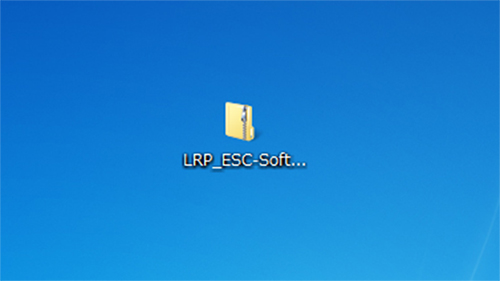
1) ダウンロードが完了いたしましたら、
「LRP_ESC-Software-v207_Win.zip」を解凍します。

2)解凍し 『setup_lrpupdater_2.0.7.exe』をダブルクリックします。
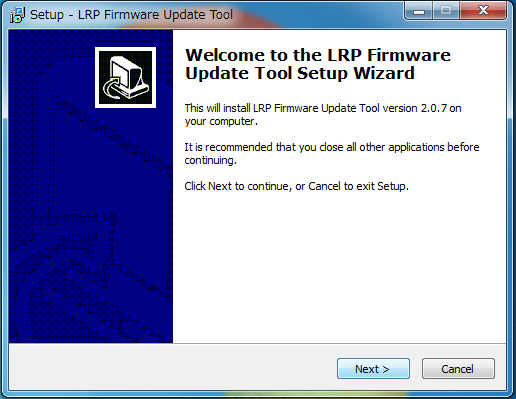
3)Nextをクリックします。
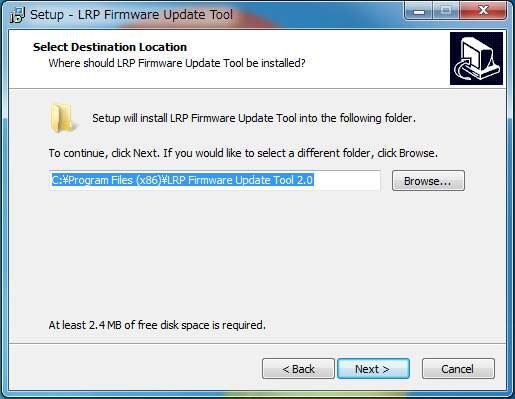
4)Nextをクリックします。
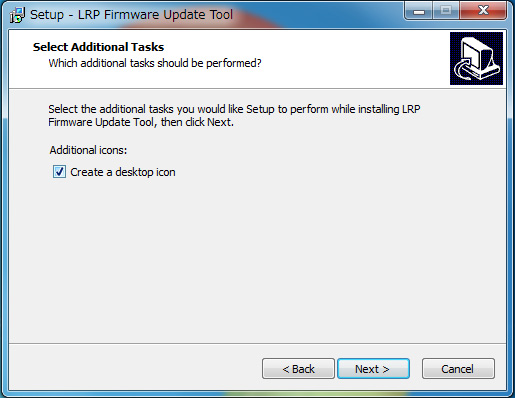
5)『Create a desktop icon』にチェックを入れ、『Next』をクリックします。
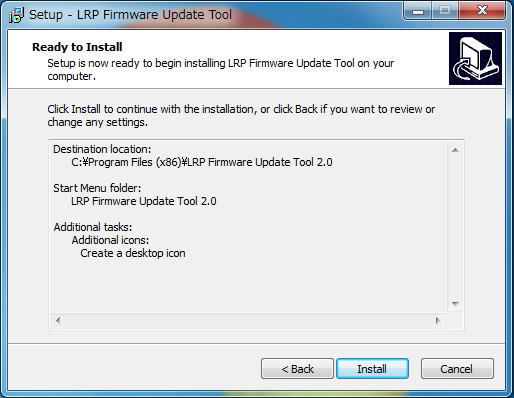
6)『Install』をクリックします。
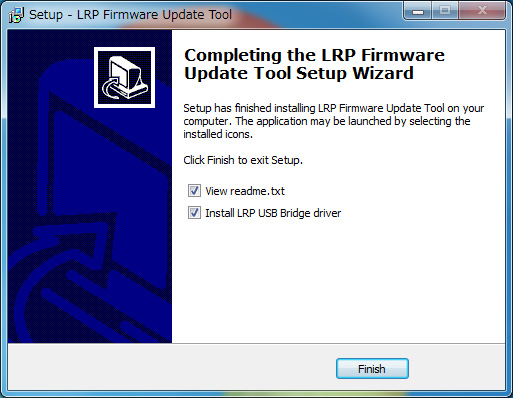
7)『View readme.txt』及び『Install LRP USB Bridge driver』にチェックを入れ、
『Finish』をクリックします。

8) LRP Firmware Update Tool アイコンがデスクトップ現れます。

9)PCのUSBポートにUSBブリッジを接続します。
『新しいハードウェアの検出ウィザードの開始』が、はじまったら、
◎ソフトウェアを自動的にインストールする(推奨)にチェックをして『次へ』をクリックします
『続行』または『次へ』を選択して『完了』まで作業します。
■ファームウェアのアップデート
FLOWにオフロード用のファームウェア V3.8 を例にして手順を説明いたします。
アップデートに必要なファームウェアを↓LRPホームページから入手します
http://www.lrp.cc/en/service/software-updates/
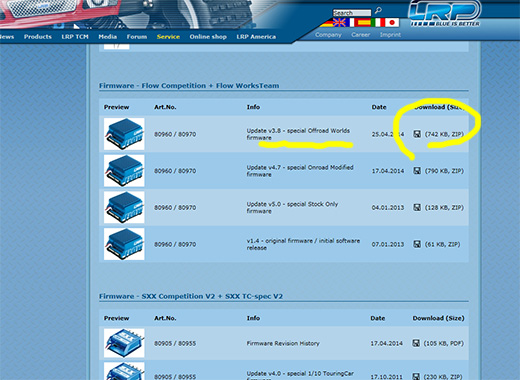
黄色丸印のUpdate v3.8 をクリックしてPCのわかりやすい場所に
ZIPファイルをダウンロードして解凍します。
解凍すると以下のようにファイルがあります
◎がアップデートに必要なファイル 『Flow_v38.lrp2』です
☆のPDFファイルが新しいプログラムの取扱説明書です
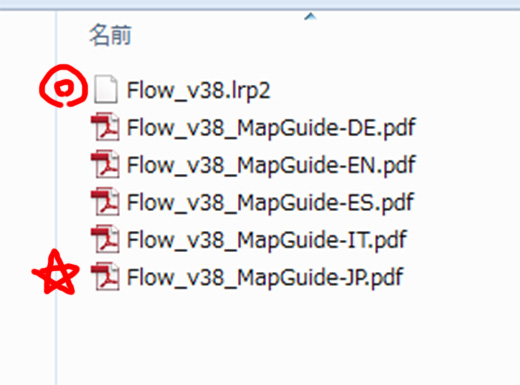
1)ESCにバッテリーが接続されていないこと、電源スイッチがOFFになっている事を確認して
PCに接続された USBブリッジ と FLOW(ESC) をセンサーワイヤーで接続します。

2)デスクトップに作成された ショートカット『LRP Firmware Update Tool』をダブルクリックします。

3)アップデートツールが起動され日本国旗マークをクリックすると日本語表示になります。
接続ボタンをクリックすると 確認の文章がでますので 一読して確認後OKをおします。

4)スピードコントローラーとの接続が成功すると タイプ シリアルナンバー バージョンが
表示されます
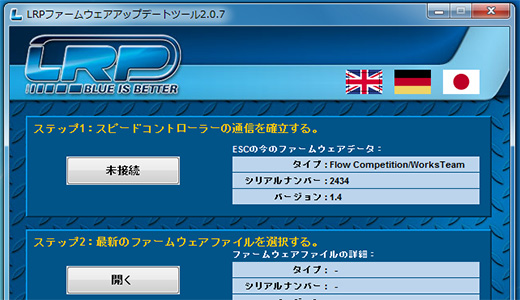
5)ステップ2:開くをクリックして先ほどダウンロードした ファームウェア 『Flow_v38.lrp2』を
PCから探し出し、手動で選択します。(自動では選択されません)
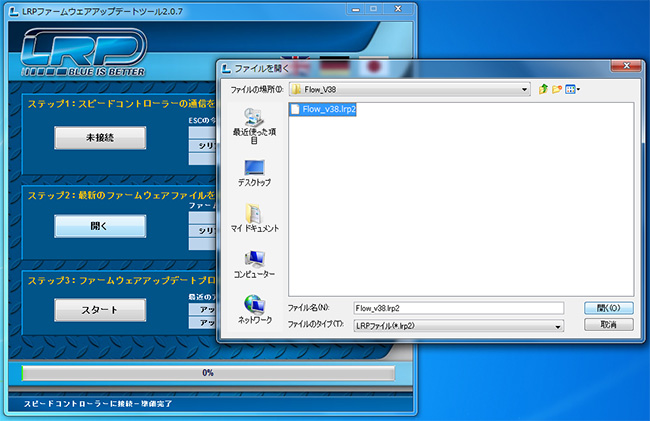
6)ステップ3:スタートをクリックします。
アップデート中は、グリーンの帯で進行状態を表示しております。
アップデート中は絶対にスピードコンローラーを外さないで下さい。
アップデート完了までの所要時間はおよそ4分です。
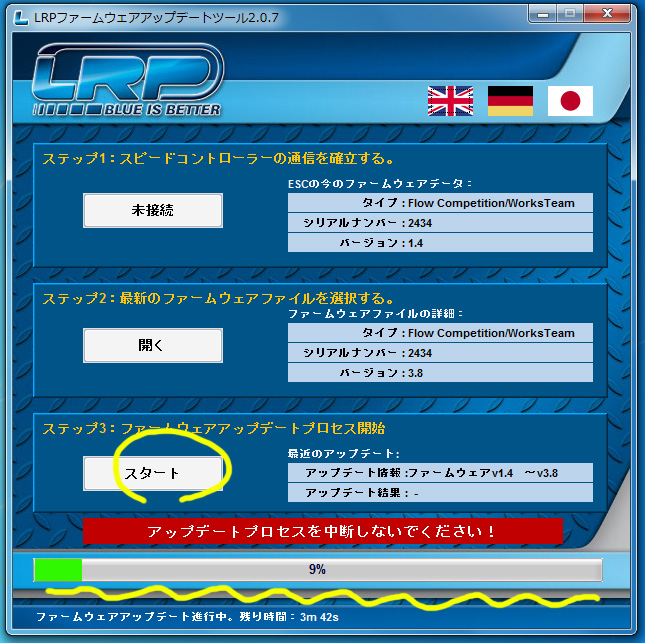
7)アップデートが終了したら 再度 ステップ1の接続を押すとファームのバージョンが
確認できます。確認後は 未接続をおしてから アップデートツールを終了し
USBブリッジ ESCを取り外します
アップデートは完了しました。
●注意:FLOWを実際に使用する際には、送受信機での設定の前にバッテリーをつなげてSETボタンを押しながら 電源スイッチをONにしてください。